怎么处理IE浏览器弹很多广告的异常情况 处理IE浏览器弹很多广告的异常情况的方法
时间:2017-07-04 来源:互联网 浏览量:
今天给大家带来怎么处理IE浏览器弹很多广告的异常情况,处理IE浏览器弹很多广告的异常情况的方法,让您轻松解决问题。
现在的网络很发达,也引起了一些不良程序的兴趣。当用户打开一些网站,就会推送很多自动弹出的广告,IE浏览器不断开启网页,直至CPU负荷100%为止。具体方法如下:
1很多安全软件都具备检测不良网站的功能,一旦打开网页就会被报警,用户应该及时关闭该网页。
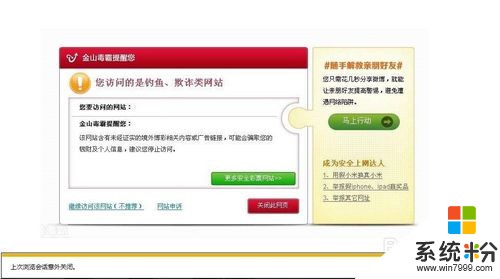 2
2还有一些网站会在桌面右下方弹出不良小广告(正常的网站也会弹小广告)。
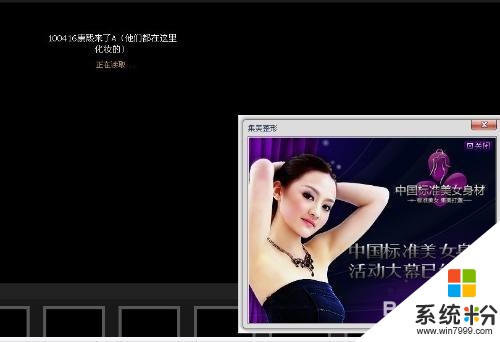 3
3如果一直在弹网页广告(用户无法及时关闭很多网页),处理方法:
开始→运行(或者使用Windows+R组合键调出运行框)。
 4
4输入:cmd→确定。
 5
5然后在命令提示符窗口中输入:taskkill /im iexplore.exe /f 按回车(Enter键)执行停止IE浏览器所有网页的命令。
 6
6如果是显示没有找到进程,那可能是没有开启IE浏览器(可能是其他的浏览器,可以将iexplore.exe改成其他的浏览器主程序文件名)。
 7
7只有打开IE浏览器之后,该命令才会有效。
 8
8之后再在运行中输入: inetcpl.cpl →点击确定(或按回车键)打开Internet 选项。
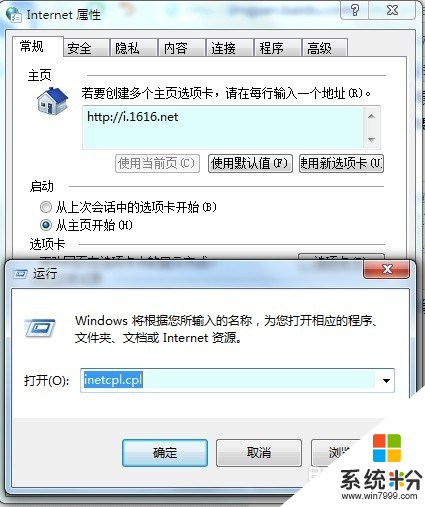 9
9常规→删除。
 10
10删除所有缓存即可。

以上就是怎么处理IE浏览器弹很多广告的异常情况,处理IE浏览器弹很多广告的异常情况的方法教程,希望本文中能帮您解决问题。
我要分享:
相关教程
- ·在IE浏览器中怎么禁止弹出广告页面。 在IE浏览器中禁止弹出广告页面的方法。
- ·360浏览器弹窗广告怎么关闭 360浏览器弹窗广告关闭方法
- ·怎样重置IE浏览器?重置IE,解决很多问题 重置IE浏览器的方法 重置IE,解决很多问题
- ·浏览器里面的广告要如何关闭 想要把浏览器的广告关闭的方法
- ·谷歌浏览器设置屏蔽广告的步骤 谷歌浏览器怎么设置屏蔽广告
- ·电脑右下角弹出网络广告如何处理。 电脑右下角弹出网络广告怎么处理。
- ·steam查看游戏版本 怎样查看自己购买的Steam游戏的版本
- ·电脑进入了安全模式怎么退出来 电脑进入安全模式后如何退出
- ·怎么给苹果鼠标改名字 苹果鼠标怎么更改蓝牙名称
- ·ppt调整表格边框颜色 PPT表格边框线颜色设置方法
电脑软件热门教程
- 1 Windows7电脑休眠时间的设置 如何关闭Windows7系统休眠
- 2 华为荣耀畅玩6X如何开启护眼模式 华为荣耀畅玩6X想要开启护眼模式的方法
- 3 笔记本电脑合上盖子如何不休眠,不断网 笔记本电脑合上盖子怎样不休眠,不断网
- 4Windows 7系统本本Authen指纹识别器驱动程序软件安装及使用的方法都有哪些?
- 5如何把电脑屏幕调暗 把电脑屏幕调暗的方法
- 6最新最全苹果Iphone6 6S Plus耳机真假如何辨别 最新最全苹果Iphone6 6S Plus耳机真假的辨别方法
- 7电脑Realtek音频管理器怎样设置扬声器和麦克风 电脑Realtek音频管理器设置扬声器和麦克风的方法
- 8苹果7强行关机怎么办 苹果系统更新后有什么功能
- 9thinkpadt490设置u盘启动 联想ThinkPad T490s如何设置U盘启动
- 10二十种方法防止电脑死机
最新电脑教程
- 1 steam查看游戏版本 怎样查看自己购买的Steam游戏的版本
- 2 电脑进入了安全模式怎么退出来 电脑进入安全模式后如何退出
- 3 怎么给苹果鼠标改名字 苹果鼠标怎么更改蓝牙名称
- 4ppt调整表格边框颜色 PPT表格边框线颜色设置方法
- 5wifi连上不可上网是怎么回事 无线网络已连接却无法上网怎么办
- 6笔记本内存频率怎么查 怎样查看内存条频率
- 7ie浏览器兼容性设置在哪里 IE浏览器如何设置兼容模式
- 8苹果手机11怎么设置动态壁纸 iPhone11动态壁纸自定义步骤
- 9移动硬盘插电脑上有响声但是不显示 移动硬盘插入电脑有响声但无法识别盘符怎么办
- 10如何改家里的wifi密码 如何在家里修改WIFI密码
